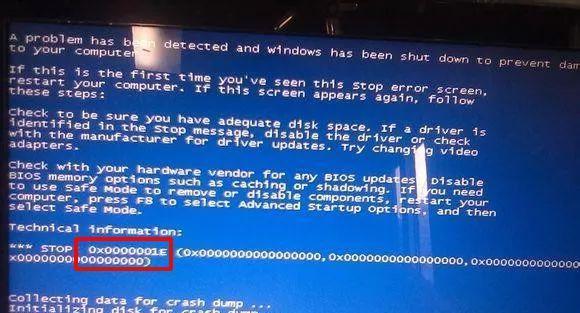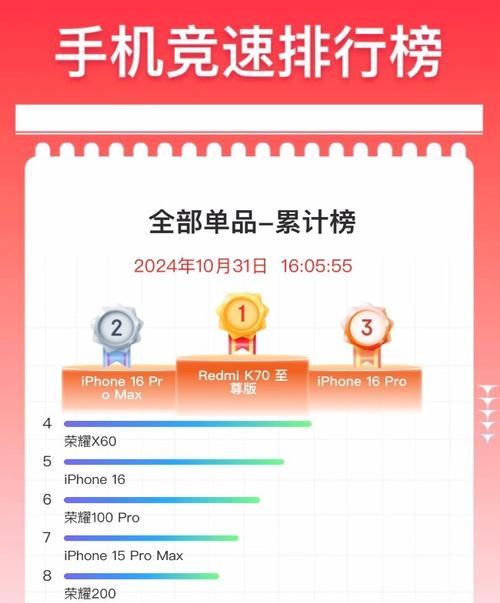随着科技的快速发展,人们的生活离不开电脑,尤其是笔记本电脑的普及使得我们更加便捷地进行工作和学习。然而,有时候我们可能会遇到笔记本电脑蓝屏的问题,这给我们的使用带来了很大的困扰。本文将从蓝屏错误代码的分析和解决方法两个方面介绍如何解决笔记本电脑蓝屏问题。
一、常见的蓝屏错误代码及其含义
1.0x0000001A-内存管理错误
-内存模块故障
-内存过热导致
-驱动程序冲突
2.0x0000007B-无法访问引导设备
-引导配置文件损坏
-硬盘驱动程序错误
3.0x00000024-NTFS_FILE_SYSTEM错误
-硬盘文件系统损坏
-磁盘错误
4.0x0000004E-PFN_LIST_CORRUPT错误
-内存损坏
-驱动程序冲突
5.0x00000050-PAGE_FAULT_IN_NONPAGED_AREA错误
-内存故障
-硬件故障
-驱动程序错误
二、解决笔记本电脑蓝屏问题的方法
1.检查硬件连接
-确保内存模块插槽连接紧密
-检查硬盘连接是否松动
2.更新驱动程序
-下载并安装最新的驱动程序
-卸载旧的、不兼容的驱动程序
3.清理内存和硬盘
-使用系统自带的磁盘清理工具清理硬盘
-运行内存检测工具检测内存问题
4.检查电源适配器
-确保电源适配器连接正常
-检查电源线是否破损
5.执行系统文件检查
-运行sfc/scannow命令修复系统文件错误
6.修复引导文件
-运行bootrec/fixboot命令修复引导文件问题
7.恢复到上一个稳定状态
-使用系统还原功能恢复到上一个可用的状态
8.升级操作系统
-更新到最新的操作系统版本
9.确保系统无病毒
-运行杀毒软件扫描系统
10.检查散热问题
-清理笔记本电脑散热风扇和散热片
-使用散热垫降低温度
结语:
笔记本电脑蓝屏问题是一个常见但又令人头疼的问题。通过分析蓝屏错误代码和采取相应的解决方法,我们可以更好地应对和解决这个问题。希望本文提供的解决方法能够帮助读者有效解决笔记本电脑蓝屏问题,提高使用体验。
解决笔记本电脑蓝屏的方法
笔记本电脑蓝屏问题是用户常常遇到的一个烦恼,它不仅让我们的工作和娱乐受阻,还可能造成数据丢失和系统损坏。然而,通过一些简单的方法,我们可以快速解决这个问题。本文将介绍一些常见的解决方法,帮助您迅速排除笔记本电脑蓝屏问题,恢复正常使用。
1.检查硬件连接
-检查笔记本电脑的电源线和数据线是否连接牢固。
-如果使用了外接设备,如鼠标或键盘,检查它们是否正确连接,并尝试更换数据线。
-关闭电脑,拆卸电池并重新插入,确保电池与电脑接触良好。
2.更新驱动程序
-驱动程序过期或不兼容可能导致蓝屏问题。打开设备管理器,查看是否有黄色感叹号标志的设备。
-访问电脑制造商的官方网站,下载并安装最新的驱动程序。
-更新完成后,重启电脑,查看蓝屏问题是否解决。
3.执行系统文件检查
-打开命令提示符,以管理员身份运行sfc/scannow命令。
-系统文件检查工具将扫描系统文件并修复任何受损或缺失的文件。
-完成后,重新启动电脑并检查蓝屏问题是否解决。
4.清理磁盘空间
-电脑硬盘空间不足可能导致系统不稳定,从而引发蓝屏问题。
-打开磁盘清理工具,删除不需要的文件和程序。
-可以考虑使用外部存储设备转移一些文件,以释放更多磁盘空间。
5.运行杀毒软件
-恶意软件和病毒可能导致系统崩溃,引发蓝屏问题。
-更新杀毒软件的病毒库,并进行全盘扫描。
-如果发现任何恶意软件或病毒,请按照杀毒软件的指示进行处理。
6.恢复系统
-如果以上方法都无效,可以尝试恢复系统至之前的一个时间点。
-在控制面板中打开系统恢复工具,选择一个合适的还原点,并按照指示进行操作。
-注意,恢复系统将删除最近的更改,因此请确保备份重要文件。
7.重新安装操作系统
-如果蓝屏问题仍然存在,可能是由于系统文件损坏或其他无法解决的问题。
-备份重要文件后,重新安装操作系统,这将清除所有数据并重新安装干净的系统。
笔记本电脑蓝屏问题可能源于多种原因,包括硬件连接问题、过期驱动程序、系统文件损坏等。通过检查硬件连接、更新驱动程序、执行系统文件检查等方法,我们可以快速排除蓝屏问题。如果这些方法无效,我们可以尝试清理磁盘空间、运行杀毒软件、恢复系统或重新安装操作系统来解决问题。无论使用哪种方法,请务必备份重要文件,以免数据丢失。